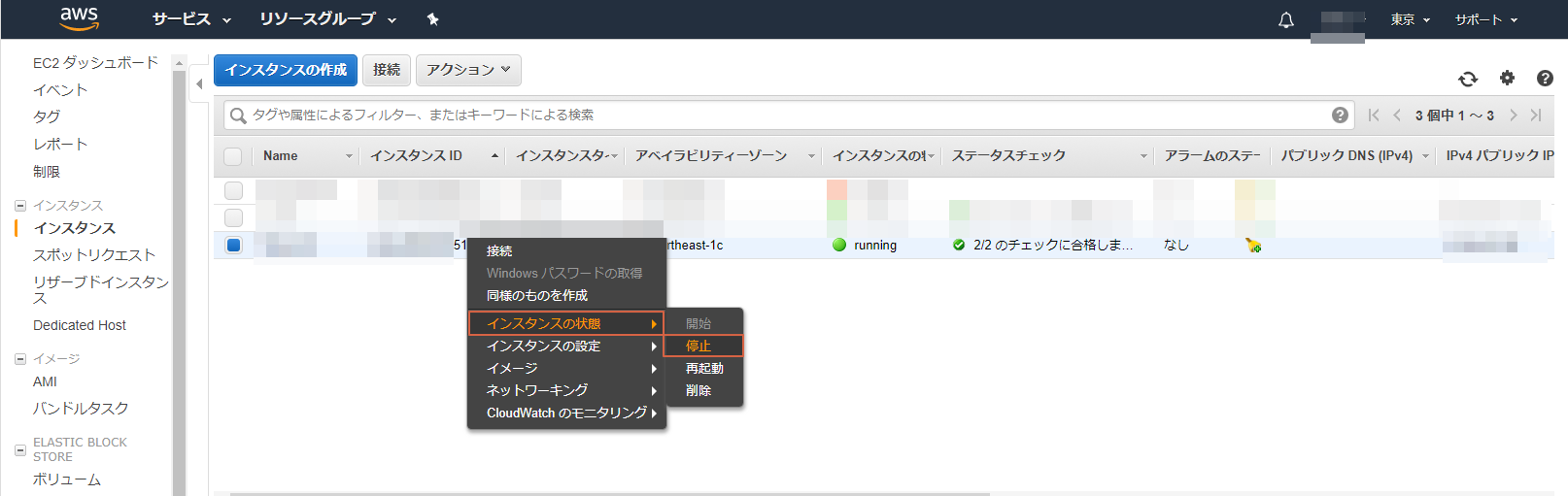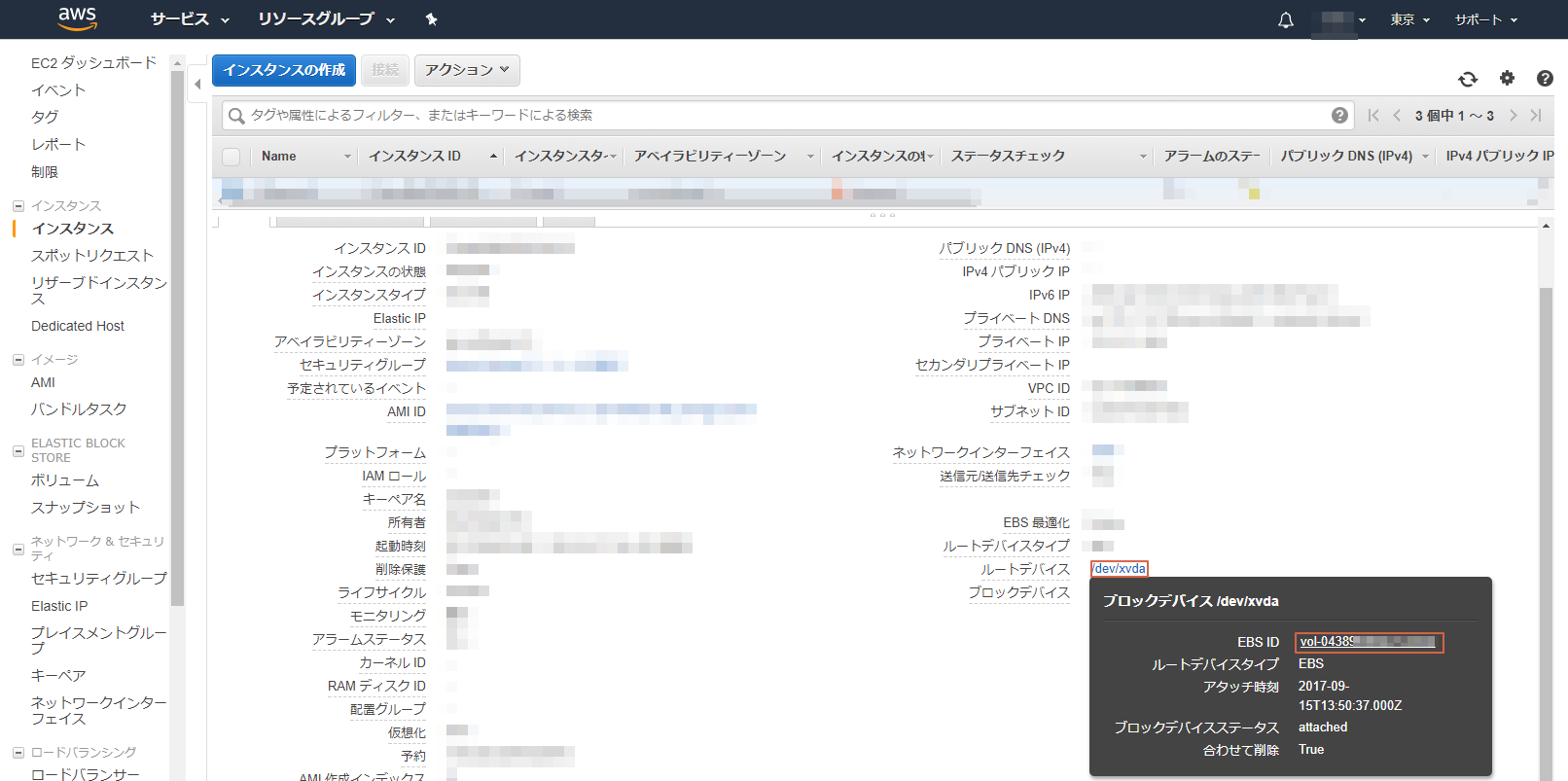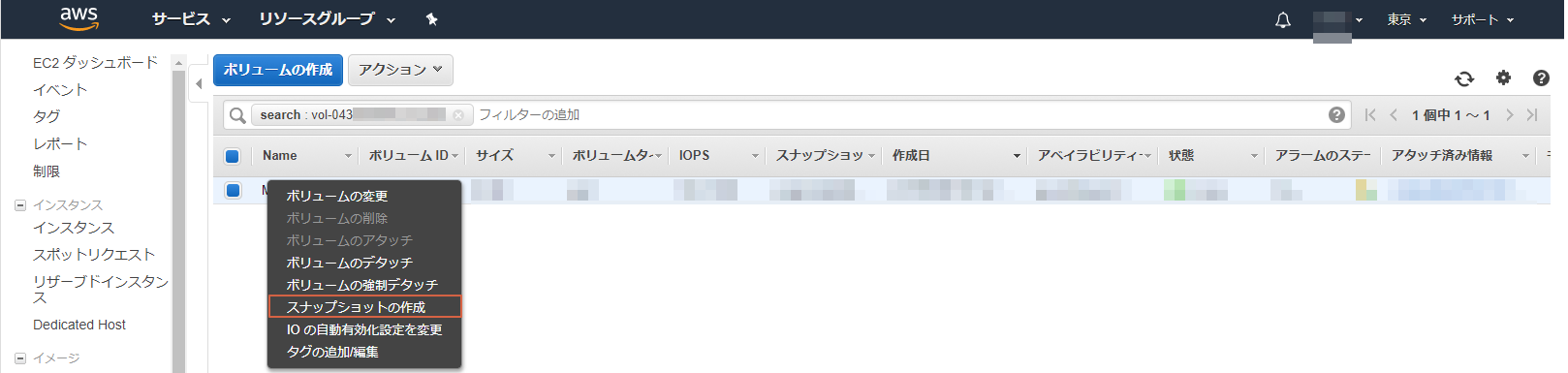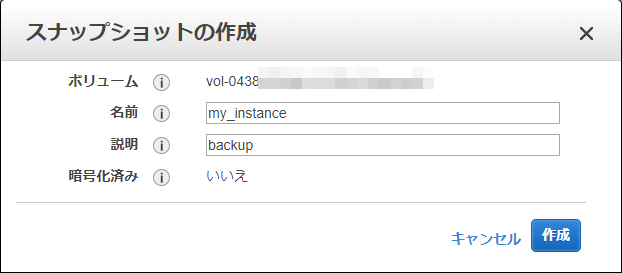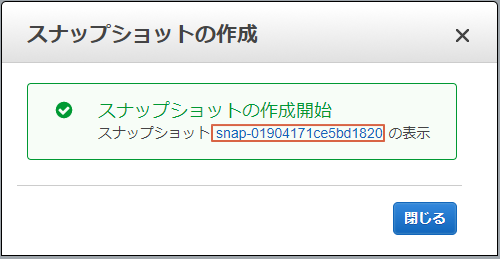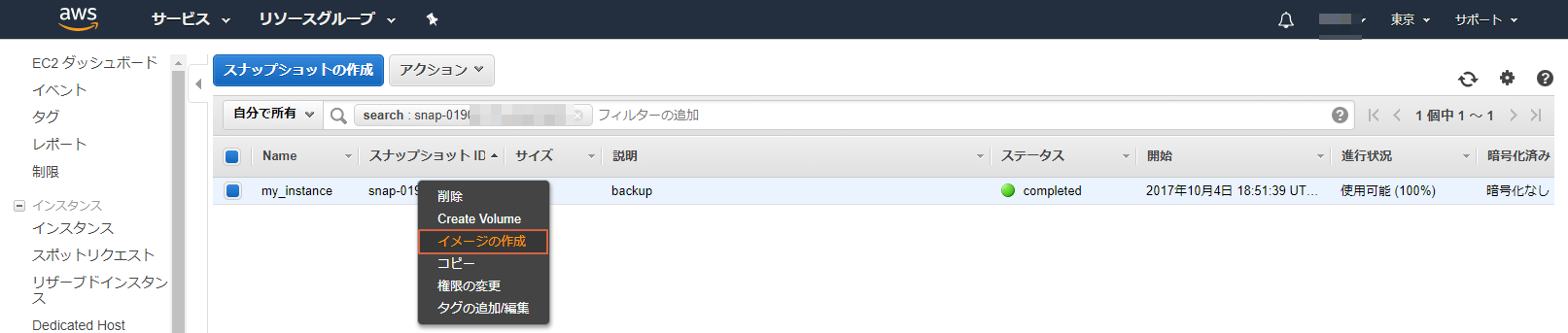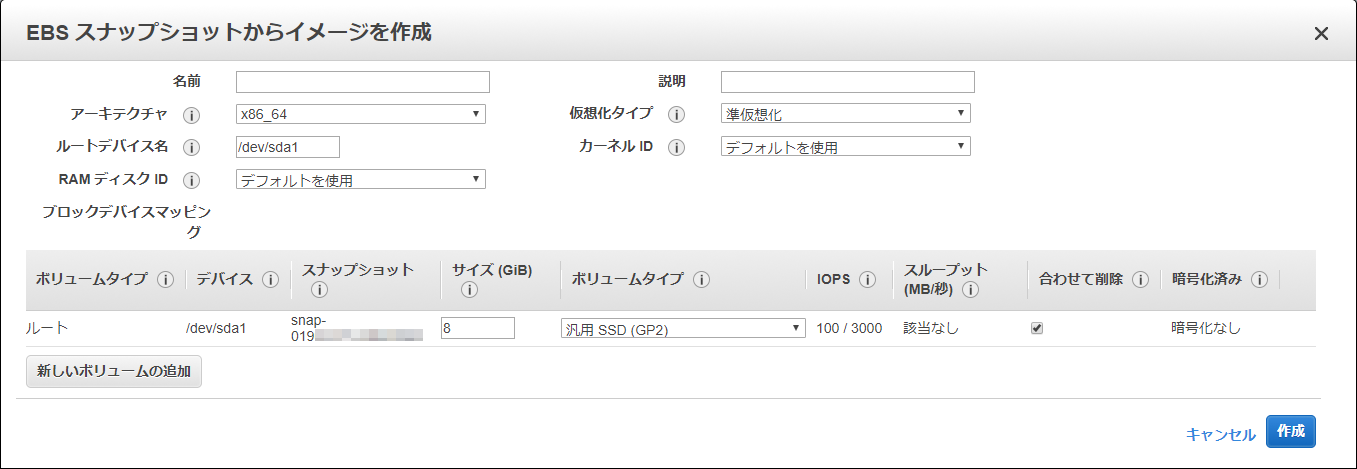スナップショットの作成
インスタンスの停止
スナップショット作成時にはインスタンスの停止が推奨されます。
AWSのコンソールもしくは、OSからインスタンスを停止させます。
使用中のアタッチ済みボリュームのスナップショットを取ることができます。 ただし、スナップショットでは、スナップショットコマンドを実行した時点で Amazon EBS ボリュームに書き込まれているデータのみがキャプチャされます。 そのため、アプリケーションやオペレーティングシステムによってキャッシュされたデータは除外される可能性があります。スナップショットを取る間、ボリュームへのすべてのファイルの書き込みを停止できれば、完全なスナップショットを取ることができます。 ただし、ボリュームへのすべてのファイルの書き込みを停止できない場合は、一貫した完全なスナップショットを取ることができるように、インスタンス内からボリュームをアンマウントし、スナップショットコマンドを実行して、ボリュームを再マウントします。 スナップショットのステータスが pending の間は、ボリュームを再マウントして使用できます。
AWS EC2 コンソールから停止する場合
OSから停止する場合
sudo shutdown -h now
など
EBSの選択
AWS EC2 コンソールで画面下部に表示される「説明」からインスタンスに紐づくEBSを選択します。
スナップショット作成
t2.small 8GiB で 5分強で作成完了でした。
開始直後に少し、進捗状況を確認したのですが0%のままで気づいたら完了していました。
復元
スナップショットをもとにイメージを作成を作成し、新規インスタンスを立ち上げます。
イメージ作成
作成したイメージをもとに立ち上げれば復元完了です。
引用元
Amazon EBS スナップショットの作成 - Amazon Elastic Compute Cloud
スナップショットによるEC2インスタンスのバックアップとレストア | Developers.IO